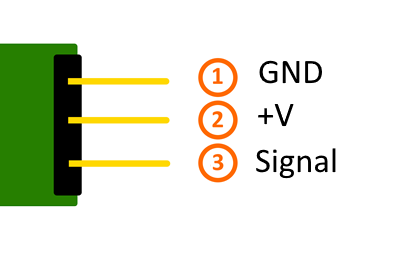KY-031 Klopf-Sensor Modul: Unterschied zwischen den Versionen
Aus Linkerkit.de
(Die Seite wurde neu angelegt: „==Bild== none ==Technische Daten / Kurzbeschreibung== Wird der Sensor einem Klopfen/einer Erschütterung ausgesetzt, so werden die beiden…“) |
|||
| Zeile 29: | Zeile 29: | ||
} | } | ||
} | } | ||
| + | </pre> | ||
| + | |||
| + | ==Codebeispiel Raspberry Pi== | ||
| + | Programmierbeispiel in der Programmiersprache Python | ||
| + | |||
| + | <pre class="brush:py"># Benoetigte Module werden importiert und eingerichtet | ||
| + | import RPi.GPIO as GPIO | ||
| + | import time | ||
| + | |||
| + | GPIO.setmode(GPIO.BCM) | ||
| + | |||
| + | # Hier wird der Eingangs-Pin deklariert, an dem der Sensor angeschlossen ist | ||
| + | GPIO_PIN = 24 | ||
| + | GPIO.setup(GPIO_PIN, GPIO.IN) | ||
| + | |||
| + | print "KY-003 Test [druecken Sie STRG+C, um den Test zu beenden]" | ||
| + | |||
| + | # Diese AusgabeFunktion wird bei Signaldetektion ausgefuehrt | ||
| + | def ausgabeFunktion(null): | ||
| + | print("Signal erkannt") | ||
| + | |||
| + | # Beim Detektieren eines Signals (fallende Signalflanke) wird die Ausgabefunktion ausgeloest | ||
| + | GPIO.add_event_detect(GPIO_PIN, GPIO.FALLING, callback=ausgabeFunktion, bouncetime=100) | ||
| + | |||
| + | # Hauptprogrammschleife | ||
| + | try: | ||
| + | while True: | ||
| + | time.sleep(1) | ||
| + | |||
| + | # Aufraeumarbeiten nachdem das Programm beendet wurde | ||
| + | except KeyboardInterrupt: | ||
| + | GPIO.cleanup() | ||
| + | |||
| + | </pre> | ||
| + | '''Anschlussbelegung Raspberry Pi:''' | ||
| + | |||
| + | {| style="height: 58px; padding-left: 30px;" width="228" | ||
| + | |- | ||
| + | ||Signal | ||
| + | ||= | ||
| + | ||GPIO24 | ||
| + | ||[Pin 18] | ||
| + | |- | ||
| + | ||+V | ||
| + | ||= | ||
| + | ||3,3V | ||
| + | ||[Pin 1] | ||
| + | |- | ||
| + | ||GND | ||
| + | ||= | ||
| + | ||Masse | ||
| + | ||[Pin 6] | ||
| + | |} | ||
| + | |||
| + | '''Beispielprogramm Download''' | ||
| + | |||
| + | '''[[Medium:KY-003.zip|KY-003.zip]]''' | ||
| + | |||
| + | Zu starten mit dem Befehl: | ||
| + | |||
| + | <pre class="brush:bash">sudo python KY-003.py | ||
</pre> | </pre> | ||
Version vom 24. Februar 2016, 08:56 Uhr
Inhaltsverzeichnis
Bild
Technische Daten / Kurzbeschreibung
Wird der Sensor einem Klopfen/einer Erschütterung ausgesetzt, so werden die beiden Ausgangspins kurzgeschlossen.
Pin-Belegung
Codebeispiel Arduino
int Led = 13 ;/ / define LED Interface
int Shock = 3 / / define the percussion Sensor Interface
int val ;/ / define numeric variables val
void setup ()
{
pinMode (Led, OUTPUT) ;/ / define LED as output interface
pinMode (Shock, INPUT) ;/ / define knock sensor output interface
}
void loop ()
{
val = digitalRead (Shock) ;/ / read digital interface is assigned a value of 3 val
if (val == HIGH) / / When the percussion when the sensor detects a signal, LED flashes
{
digitalWrite (Led, LOW);
}
else
{
digitalWrite (Led, HIGH);
}
}
Codebeispiel Raspberry Pi
Programmierbeispiel in der Programmiersprache Python
# Benoetigte Module werden importiert und eingerichtet
import RPi.GPIO as GPIO
import time
GPIO.setmode(GPIO.BCM)
# Hier wird der Eingangs-Pin deklariert, an dem der Sensor angeschlossen ist
GPIO_PIN = 24
GPIO.setup(GPIO_PIN, GPIO.IN)
print "KY-003 Test [druecken Sie STRG+C, um den Test zu beenden]"
# Diese AusgabeFunktion wird bei Signaldetektion ausgefuehrt
def ausgabeFunktion(null):
print("Signal erkannt")
# Beim Detektieren eines Signals (fallende Signalflanke) wird die Ausgabefunktion ausgeloest
GPIO.add_event_detect(GPIO_PIN, GPIO.FALLING, callback=ausgabeFunktion, bouncetime=100)
# Hauptprogrammschleife
try:
while True:
time.sleep(1)
# Aufraeumarbeiten nachdem das Programm beendet wurde
except KeyboardInterrupt:
GPIO.cleanup()
Anschlussbelegung Raspberry Pi:
| Signal | = | GPIO24 | [Pin 18] |
| +V | = | 3,3V | [Pin 1] |
| GND | = | Masse | [Pin 6] |
Beispielprogramm Download
Zu starten mit dem Befehl:
sudo python KY-003.py